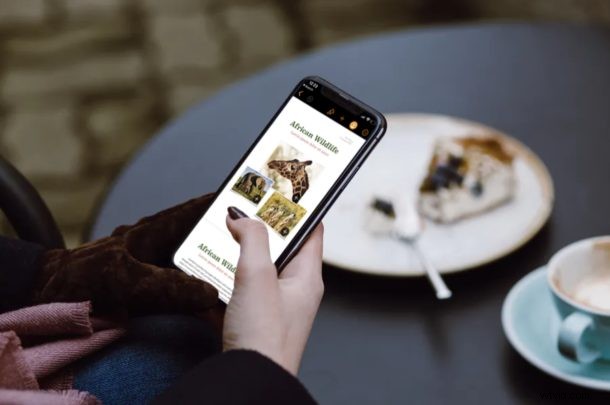
Czy posiadasz zarówno komputer z systemem Windows, jak i urządzenie z systemem macOS, takie jak MacBook Pro lub iMac? Jeśli tak, możesz napotkać problemy ze zgodnością plików podczas przełączania się między komputerami lub oprogramowaniem. Mówiąc dokładniej, jeśli korzystasz z oprogramowania takiego jak Pages, które jest częścią pakietu produktywności iWork, możesz nie być w stanie otworzyć tych dokumentów na komputerze z systemem Windows za pomocą programu Microsoft Word.
Pages to odpowiednik Microsoft Word firmy Apple, który jest używany przez niezliczoną liczbę osób do przetwarzania tekstu. Jednak Microsoft Word nie może otworzyć pliku .Pages, a pakiet iWork nie jest dokładnie dostępny dla urządzeń z systemem Windows z powodu zamkniętego ekosystemu Apple. Jeśli więc tworzysz dokumenty na iPhonie, iPadzie lub MacBooku przy użyciu Pages do celów związanych z pracą, musisz przekonwertować te dokumenty na format pliku obsługiwany przez system Windows, taki jak .docx, zanim będziesz mógł je wyświetlać i edytować.
Czy masz wiele dokumentów Pages przechowywanych na komputerze z systemem Windows, do których nie możesz uzyskać dostępu za pomocą programu Microsoft Word? Cóż, trafiłeś we właściwe miejsce. W tym artykule omówimy dokładnie, jak przekonwertować plik Pages na dokument Word za pomocą iCloud.
Jak konwertować strony na Word Doc Online za pomocą iCloud
Za pomocą iCloud możesz łatwo przekonwertować plik Pages na dokument Word na dowolnym komputerze. Najlepsze w tej metodzie jest to, że nie trzeba instalować żadnego dodatkowego oprogramowania, ponieważ wystarczy przeglądarka internetowa, aby uzyskać dostęp do klienta internetowego iCloud. Więc bez dalszych ceregieli przyjrzyjmy się niezbędnym krokom.
- Otwórz dowolną przeglądarkę internetową zainstalowaną na komputerze i przejdź do iCloud.com. Wpisz swoje dane Apple ID i kliknij strzałkę, aby zalogować się na swoje konto iCloud.
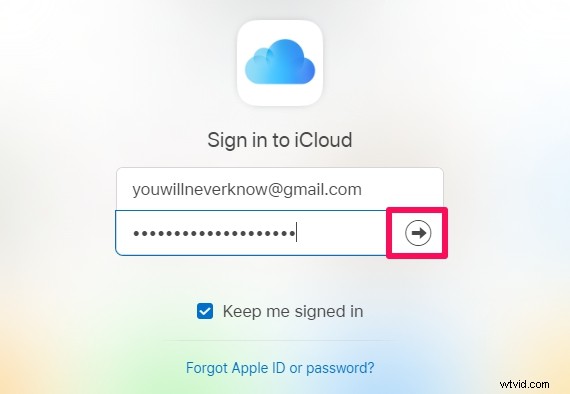
- Zostaniesz przeniesiony na stronę główną iCloud. Kliknij aplikację „Strony”, która znajduje się tuż pod Kontaktami.
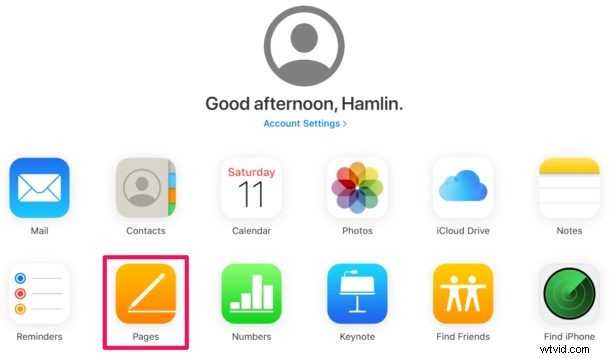
- Tutaj zobaczysz wszystkie dokumenty utworzone za pomocą Pages. Jeśli jednak chcesz przekonwertować dokument przechowywany na komputerze, musisz najpierw przesłać go do iCloud. Kliknij ikonę „Prześlij” znajdującą się u góry strony.
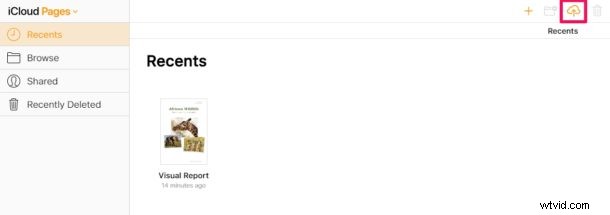
- Ta czynność otworzy okno umożliwiające przeglądanie folderów. Wybierz plik .pages, do którego chcesz uzyskać dostęp, i kliknij "Otwórz", jak pokazano na zrzucie ekranu poniżej.
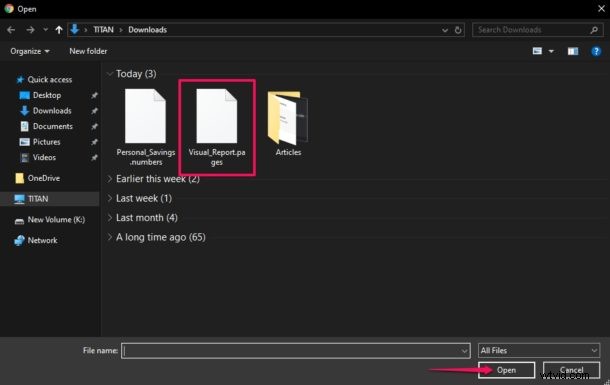
- Przesłanie pliku potrwa kilka sekund. Po zakończeniu kliknij ikonę „potrójnej kropki” i kliknij „Pobierz kopię”. Ta czynność otworzy wyskakujące okienko na ekranie.
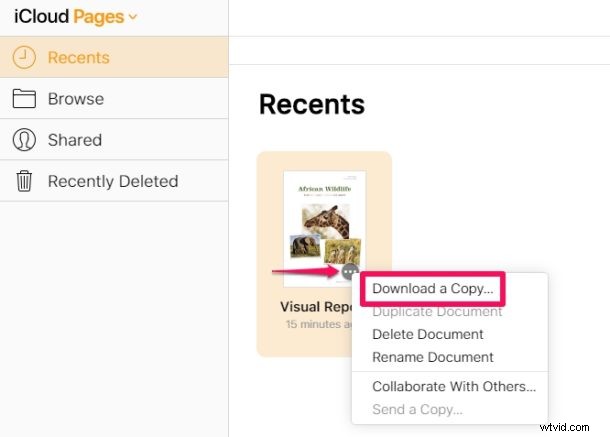
- Tutaj możesz wybrać format pliku do pobrania. Wystarczy kliknąć „Word”, aby pobrać dokument w pliku .docx, który można później przeglądać i edytować w programie Microsoft Word. Przetworzenie konwersji i rozpoczęcie pobierania przez iCloud zajmie kilka sekund.
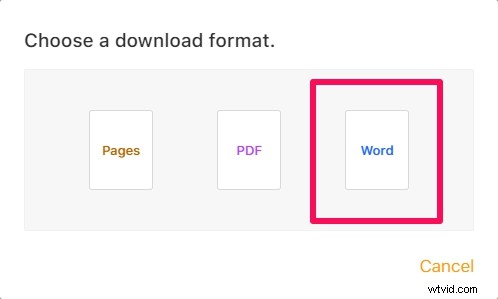
- Jak widać poniżej, pobrany dokument jest w formacie .docx. Możesz go znaleźć w sekcji pobierania w swojej przeglądarce. Kliknij „Pokaż w folderze”, aby wyświetlić plik w Eksploratorze Windows lub otwórz go za pomocą programu Microsoft Word.
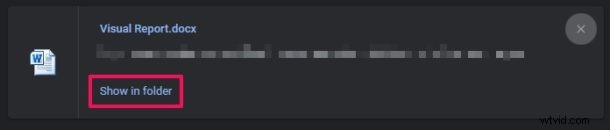
To prawie wszystko.
Możesz kontynuować pracę nad dokumentami Pages bezpośrednio na komputerze z systemem Windows za pomocą programu Microsoft Word, teraz, gdy jest on w obsługiwanym formacie. Po zakończeniu pracy możesz przesłać go z powrotem do iCloud i otworzyć normalnie za pomocą Pages na Macu, iPhonie lub iPadzie.
Biorąc pod uwagę, w jaki sposób Pages otwiera dokumenty Worda, tak jak każdy inny plik, nie jesteśmy do końca pewni, dlaczego odwrotnie nie jest możliwe w programie Microsoft Word. W tym momencie możemy mieć tylko nadzieję, że zmiany i system Windows doda wsparcie w pewnym momencie.
Oprócz możliwości konwersji, które ma do zaoferowania klient sieciowy iCloud, można go również używać do edycji dokumentów iWork na dowolnym urządzeniu, o ile ma przeglądarkę internetową klasy komputerowej.
Następnym razem, zanim przeniesiesz pliki iWork na komputer z systemem Windows, upewnij się, że masz kopię dokumentu w formacie obsługiwanym przez system Windows, aby uniknąć podobnej sytuacji. Możesz na przykład wyeksportować dokument Pages jako plik .docx bezpośrednio na MacBooku lub iPadzie, zanim jeszcze go zapiszesz.
Mamy nadzieję, że udało Ci się przekonwertować pliki Pages na dokumenty programu Word, aby uzyskać do nich dostęp w programie Microsoft Word. Co myślisz o tym poręcznym narzędziu na iCloud.com? Czy jest to funkcja, z której będziesz korzystać regularnie, aby uniknąć problemów ze zgodnością plików? Podziel się z nami swoimi przemyśleniami i opiniami w sekcji komentarzy poniżej.
